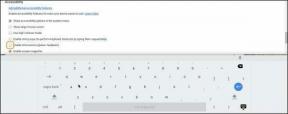Een hangende inspringing maken in Word en Google Docs
Diversen / / March 15, 2022
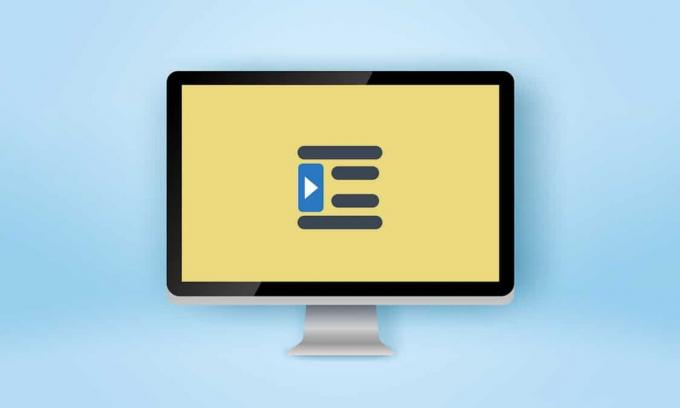
Hoogleraren en redacteuren kunnen streng zijn bij het beoordelen van uw opdrachten en schrijfopdrachten. Afgezien van de kwaliteit van de beschrijving, is het belangrijk om het aangegeven formaat te volgen; vooral in academici. Inspringingen vormen een belangrijk onderdeel van deze formaten en een zeldzaam type is een hangende inspringing die over het algemeen wordt gebruikt voor bibliografieën, citaten, referenties, lijsten in documenten, enz. Als u iemand bent die op zoek is naar tips over hetzelfde, brengen we u een handige gids die u leert hoe u dit kunt doen maak een hangende inspringing in woord, hoe maak je een hangende inspringing in google docs en over hangende inspringing snelkoppeling.

Inhoud
- Een hangende inspringing maken in Word en Google Docs
- Optie I: Op Microsoft Word
- Optie II: Op Google Documenten
- Methode 1: Inspringopties gebruiken
- Methode 2: Gebruik liniaaloptie
Een hangende inspringing maken in Word en Google Docs
In dit artikel hebben we laten zien hoe u een hangende inspringing kunt maken in
Microsoft Word en Google documenten. Maar voordat u de stappen doorloopt, volgen hier enkele punten over het ophangen van inspringingen.- Een hangend streepje is ook bekend als een negatieve/omgekeerde inspringing of een inspringing van de tweede regel.
- Wanneer toegepast, de de eerste regel springt normaal in de linkermarge in, terwijl de rest van de alinearegels verder naar rechts worden ingesprongen, meestal met 0,5 inch.
- Het maakt het gemakkelijker voor de lezer om door het inhoudsstuk te gaan.
- Hangende inspringingen zijn een dwang in CMS (Chicago Manual of Style), MLA (Modern Language Association) en APA (American Psychological Association) schrijfstijlen.
Omdat hangende inspringingen zo zelden worden gebruikt, weten de meeste gebruikers misschien niet hoe ze een hangende inspringing in een woord moeten maken.
Optie I: Op Microsoft Word
Voor het maken van een hangende inspringing in Microsoft Word is een speciale optie voor hangend inspringen aanwezig in het programma. Schrijvers kunnen de liniaal ook gebruiken om een hangende inspringing te maken. Volg deze stappen om te leren hoe u een hangende inspringing in een woord kunt maken.
1. Selecteer een alinea die u wilt opmaken met een hangende inspringing en ga naar Thuis tabblad.
2A. Klik op het kleine opstartpictogram voor het dialoogvenster dat aanwezig is in de rechterbenedenhoek van de Paragraaf groep.
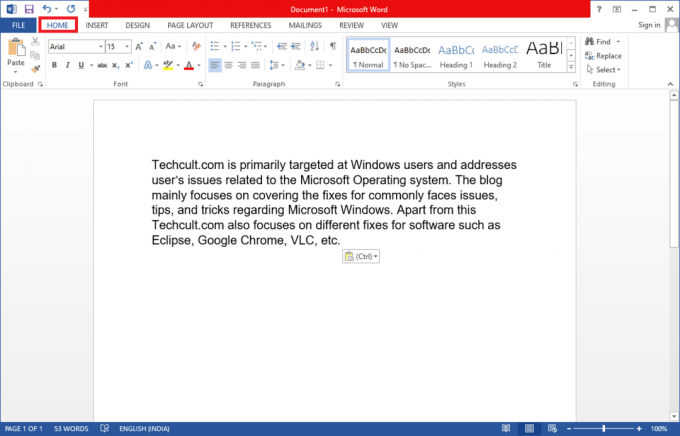
2B. Je kan ook klik met de rechtermuisknop op een geselecteerde reeks lijnen en kies Paragraaf… uit de opties.
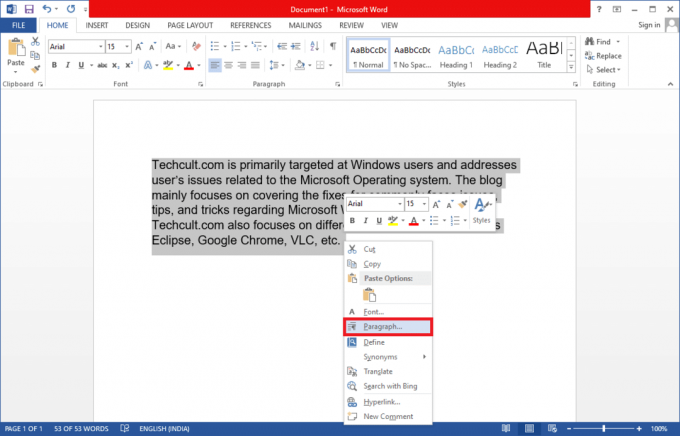
3. In de Inspringingen en afstand tabblad, open de vervolgkeuzelijst door op te klikken Speciaal en selecteer hangend.
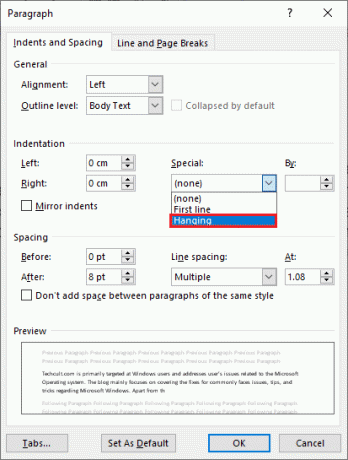
4. Standaard hangwaarde is ingesteld op 0,5 inch. Pas de inspringwaarde naar wens aan door op de naar boven of naar beneden wijzende pijl te klikken. Een voorbeeldvenster onder aan het dialoogvenster laat u zien hoe de geselecteerde alinea eruit zal zien als deze eenmaal is opgemaakt.
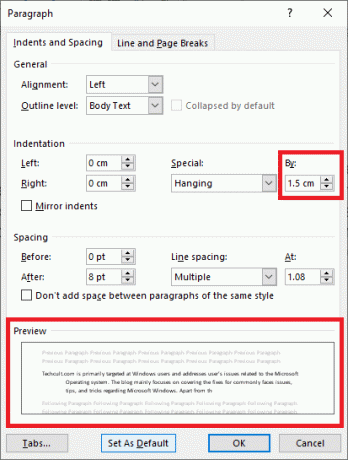
5. Klik op Oke.
U kunt ook een hangende inspringing maken met behulp van de liniaal. Volg hiervoor de gegeven stappen.
1. Zorg er eerst voor dat de liniaal zichtbaar is door te gaan Bekijk > Liniaal
2. Selecteer een alinea en sleep de Pijl-omhoog schuifregelaar op de liniaal richting de Rechtsaf. Dat is alles, alle regels (behalve de eerste of degene die u niet hebt geselecteerd) zullen verschuiven naar het nieuwe merkteken dat door u is gemaakt.
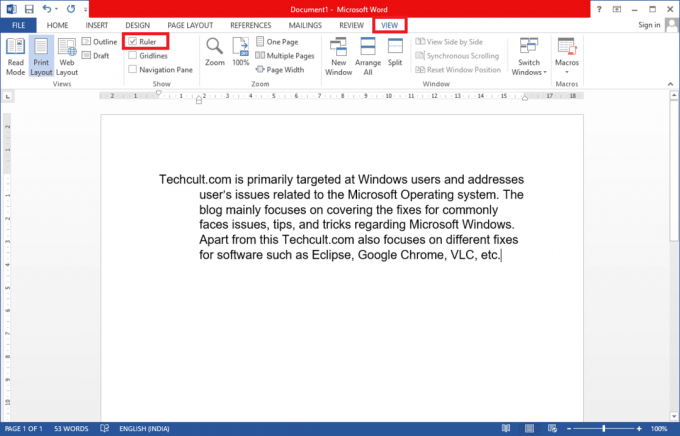
Als u wilt dat de volgende alinea dezelfde opmaak volgt, plaatst u de typcursor op de einde van de reeds opgemaakte alinea en druk vervolgens op binnenkomen. Begin nu met typen en het wordt automatisch opgemaakt met een hangende inspringing. Als u de context rechtstreeks plakt, klikt u met de rechtermuisknop op een leeg gedeelte van uw document en kiest u Alleen tekst plakken optie om de speciale inspringing toe te passen. En nu bent u klaar met het maken van een hangende inspringing in een woord.
Lees ook:Hoe Word naar JPEG te converteren
Optie II: Op Google Documenten
Er zijn twee verschillende manieren om een hangende inspringing te maken in Google Documenten. De eerste is door de native inspringopties te gebruiken en de andere door de liniaal handmatig te slepen. Beide worden in de onderstaande stappen genoemd.
Methode 1: Inspringopties gebruiken
Afgezien van de algemene inspringopties (links, rechts, gecentreerd en uitgevuld), Google documenten heeft ook speciale inspringmogelijkheden zoals First Line en Hanging. De hoeveelheid vastlopen voor volgende regels van een alinea kan worden ingesteld op de gewenste waarde door deze stappen te volgen.
1. Open het documentbestand en selecteer de alinea waarvoor u een hangende inspringing wilt hebben.
2. Klik met de alinea geselecteerd op Formaat optie in de werkbalk.
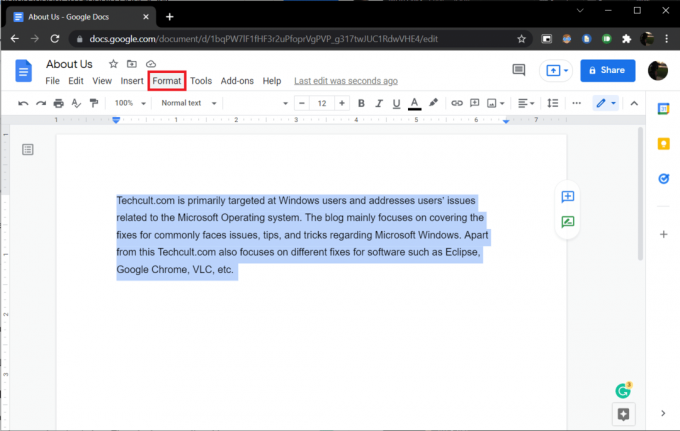
3. Selecteer Uitlijnen en inspringen > Inspringopties uit het submenu.
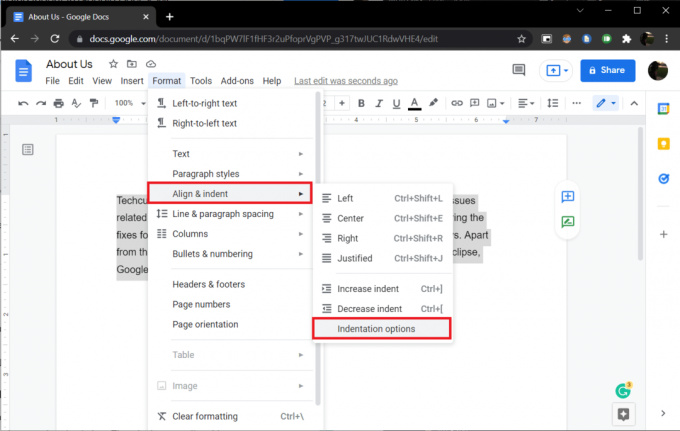
4. Selecteer in het volgende dialoogvenster Speciale inspringing om de vervolgkeuzelijst te openen en selecteer hangend.

Standaard is de inspringwaarde ingesteld op 0.5 inch, pas de hoeveelheid naar wens aan of totdat de gewenste look is bereikt.
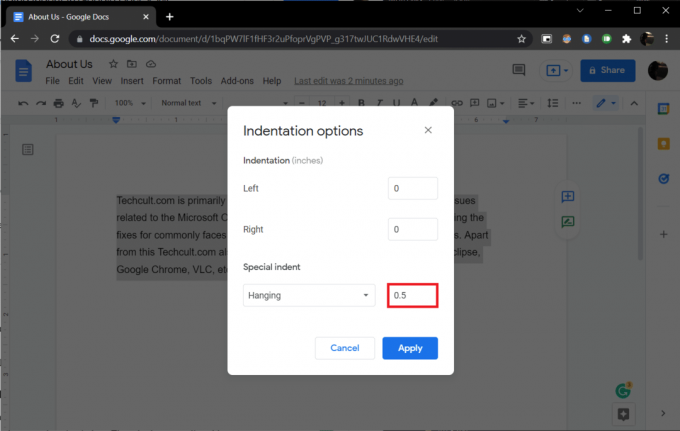
5. Klik op Van toepassing zijn of druk op de enter-toets om de hangende inspringing te activeren.
Lees ook:Inhoudsopgave toevoegen in Google Documenten
Methode 2: Gebruik liniaaloptie
U kunt de liniaal ook handmatig slepen om de positie van uw tekst aan te passen en een hangende inspringing te maken. De liniaal heeft twee instelbare componenten, namelijk de linker inspringing en de eerste regel inspringing. Met behulp van de linker inspringing kunt u de waarde voor de linker inspringing vergroten en de alinearegels naar de verplaatsen rechts en door de inspringing van de eerste regel te verplaatsen, kunt u de eerste regel van de alinea naar links uitlijnen marge. Hier is hoe het te doen.
1. Zorg er eerst voor dat de liniaal zichtbaar is aan de boven- en linkerkant van uw document. Als dit niet het geval is, klik dan op Bekijk >Toon liniaal om het in te schakelen.
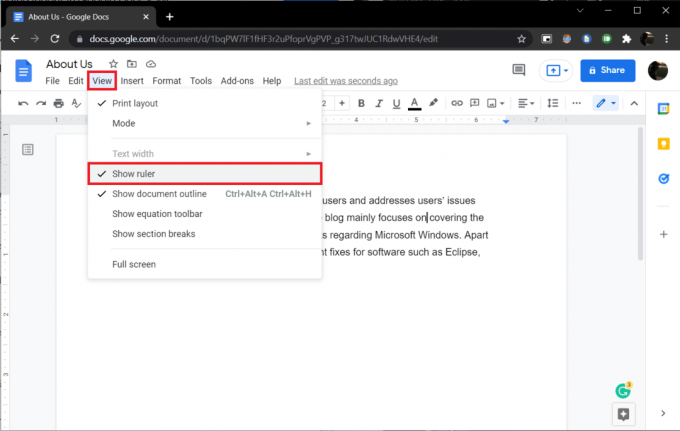
2. Ga je gang en selecteer een alinea of een reeks regels.
3. Klik op de naar beneden gerichte blauwgekleurde pijl (links inspringen) en sleep het naar de Rechtsaf om een streepje te maken. Waarden verschijnen op de liniaal voor precisie. Alle geselecteerde regels worden naar het nieuwe label verplaatst.

4. Selecteer vervolgens de blauw gekleurd streepje (inspringing eerste regel) boven de pijl naar links inspringen en sleep deze terug naar waar u de eerste regel wilt laten beginnen.
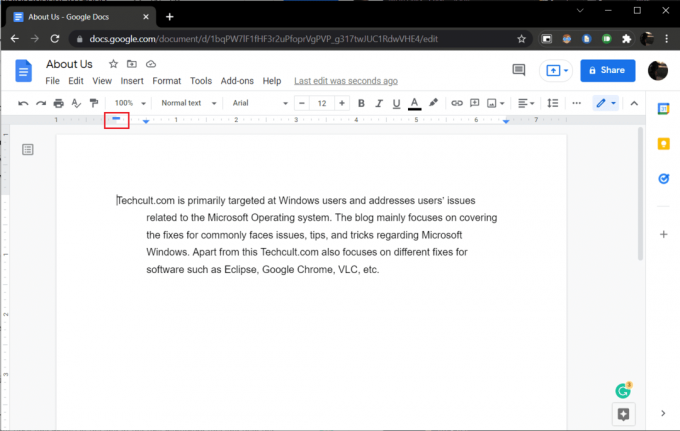
Pas beide posities aan totdat de gewenste look is bereikt.
Een andere methode om een hangende inspringing te maken Google documenten is om op te drukken Shift + Enter, hangende inspringing snelkoppeling voor een regeleinde aan het einde van de eerste alinearegel en dan Tab toets. Herhaal deze acties voor elke regel in de alinea om ze allemaal naar rechts te laten inspringen. Deze methode is niet alleen tijdrovend, maar ook foutgevoelig.
Aanbevolen:
- Repareer taakbalk weergeven in volledig scherm op Windows 10
- Hoe voer ik een virusscan uit op mijn computer?
- 15 Beste gratis service voor virtuele mailboxen
- Hoe de donkere modus van Microsoft Outlook in te schakelen
We hopen dat deze gids nuttig was en dat je het hebt kunnen begrijpen een hangende inspringing maken in Word of Google Docs. Als je vragen of suggesties hebt, aarzel dan niet om ze in het opmerkingengedeelte te plaatsen. Laat het ons weten als u meer onderwerpen wilt lezen over functies waarmee u uw geschriften kunt verfijnen.